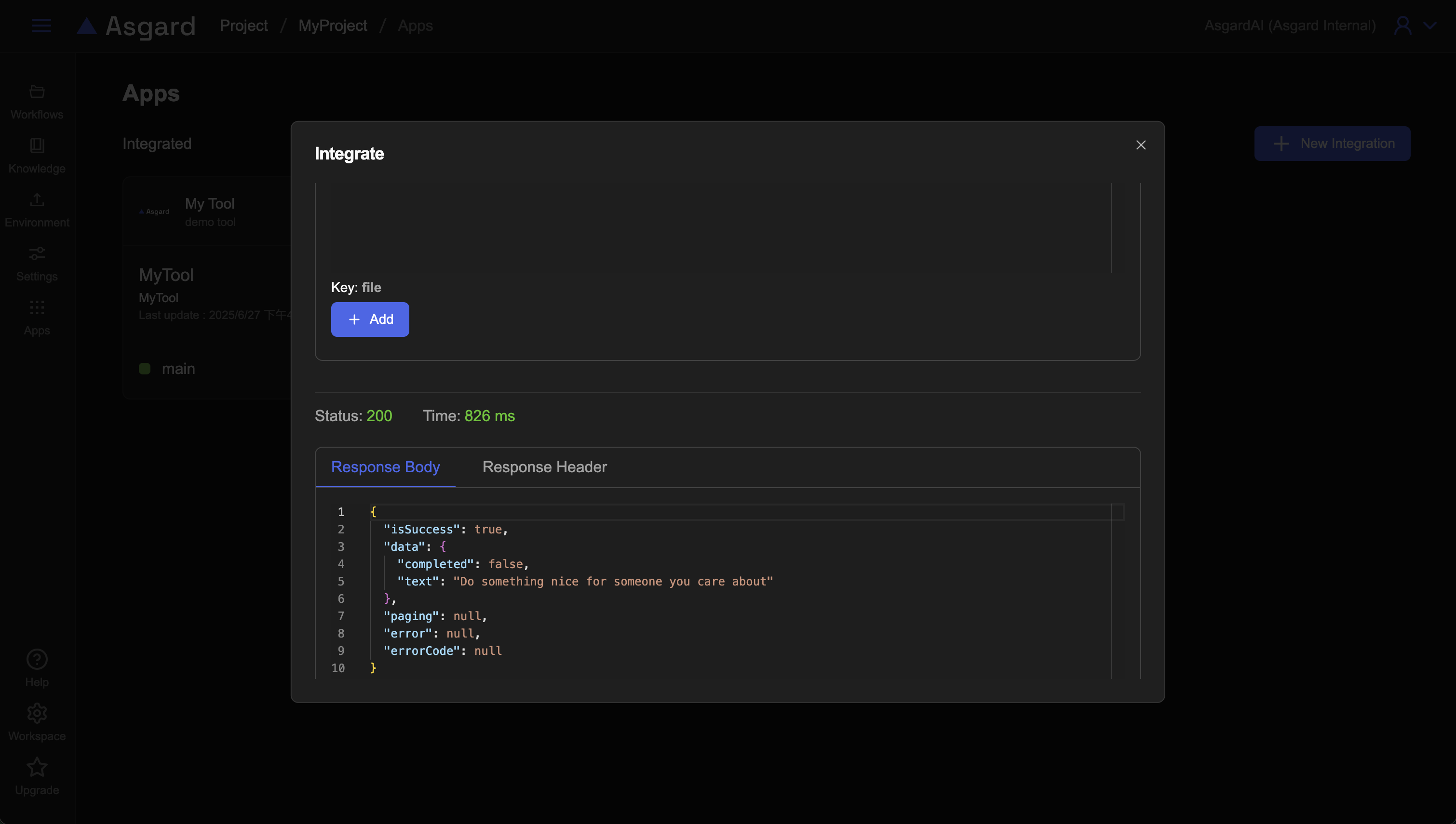Automation Tool Integration (API)
點擊左側 Apps 功能進入 AI App 功能區,首次進入會是空的,請點擊 New Integration 來建立一個新的 AI App 整合應用。接著填入對應的資訊並選擇應用類型即可,預設建立完成後會自動啟用該 App。
Asgard Automation Tool 應用類型:
- Generic
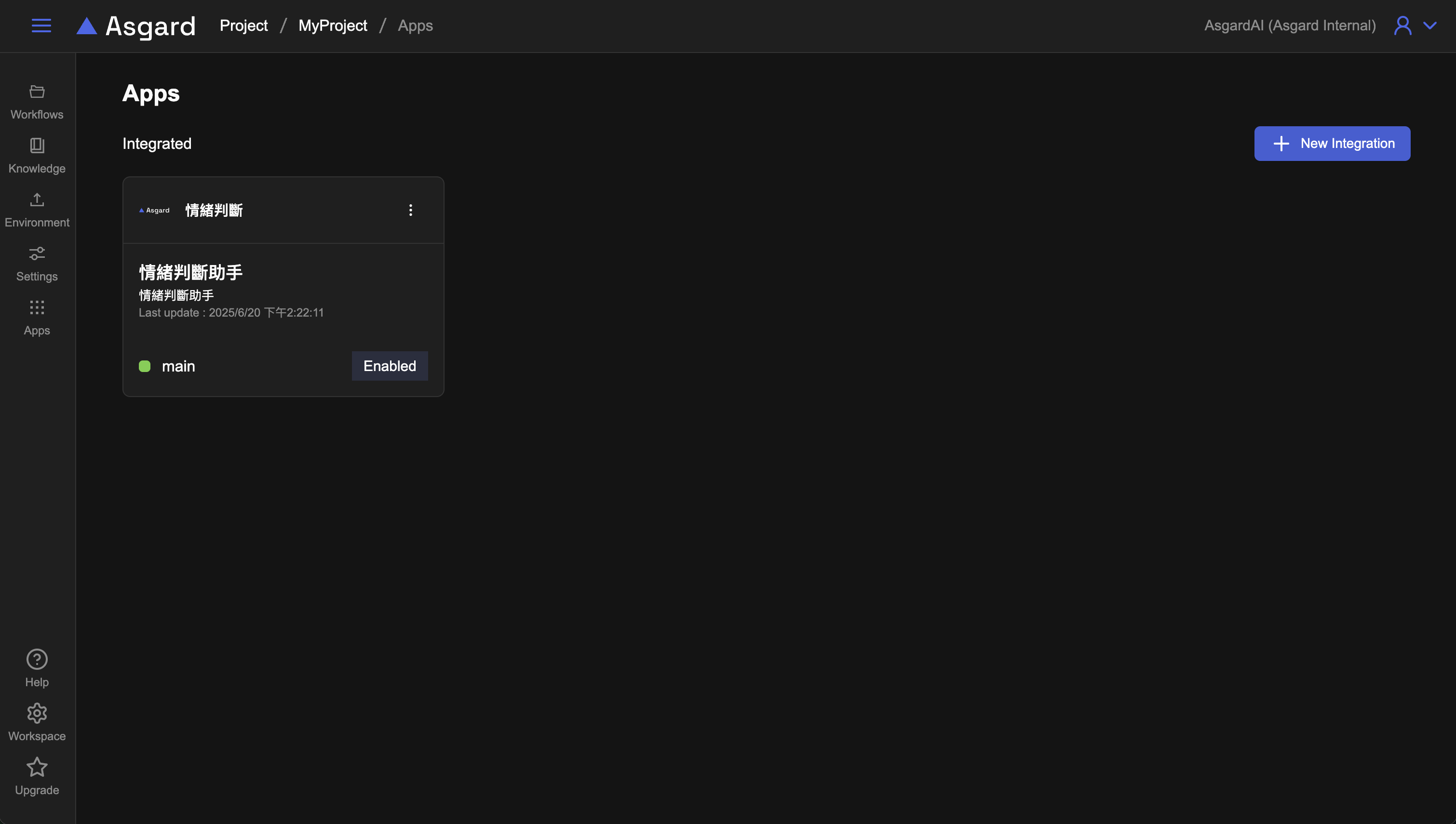
1. 新增 Apps 整合
在 Project 底下左側的功能列選擇 Apps 進入 Apps 應用頁面,首次建立 App 請點擊「New Integration」以繼續。
2. 設定 Automation Tool 與類型
-
名稱:自訂名稱。
-
描述:輸入易於識別的描述。
-
選擇環境:Workflows 預設皆建立在 main 的環境,若您有建立在其他環境,請選擇對應的環境。
-
選擇工作流程集:已經建立好的工作流程會顯示在這裡,請選擇 Automation Tool 類型的工作流程集。
-
Debug Mode:預設 Never。選擇 App 偵錯模式,總共有三種模式可以選擇,分別說明如下:
- Never: 關閉 App 的偵錯功能,使 App 永不輸出任何額外的偵錯訊息到終端使用者的裝置上。我們建議您的 App 在正式環境中應該選用此選項以確保效能及安全性。
- Always: 保持 App 偵錯功能啟動,App 將輸出額外的偵錯訊息到終端使用者的裝置上。請注意,偵錯功能將會對效能造成負面影響,且偵錯訊息將有機會暴露機敏字串到終端使用者的裝置上,因此建議在只在有偵錯需要時,才短期選用此選項。
- On-Demand: 按需求啟動 App 偵錯功能,當 App 的請求參數有額外帶入 is_debug=true 時,App 才會輸出額外的偵錯訊息到終端使用者的裝置上。請注意,偵錯功能將會對效能造成負面影響,且偵錯訊息將有機會暴露機敏字串到終端使用者的裝置上,因此建議在只在有偵錯需要時,才短期選用此選項。
-
啟用:是否啟用或停用該 App 應用,系統預設為「啟用」狀態。
-
選擇應用類型:Automation Tool 僅支援 Generic 類型。
-
根據選擇類型填入對應所需資訊:類型選擇「Generic」的話,只需要填入 API Key 作為後續串接的驗證,此處可以按需求設定所需的 API Key 資訊。
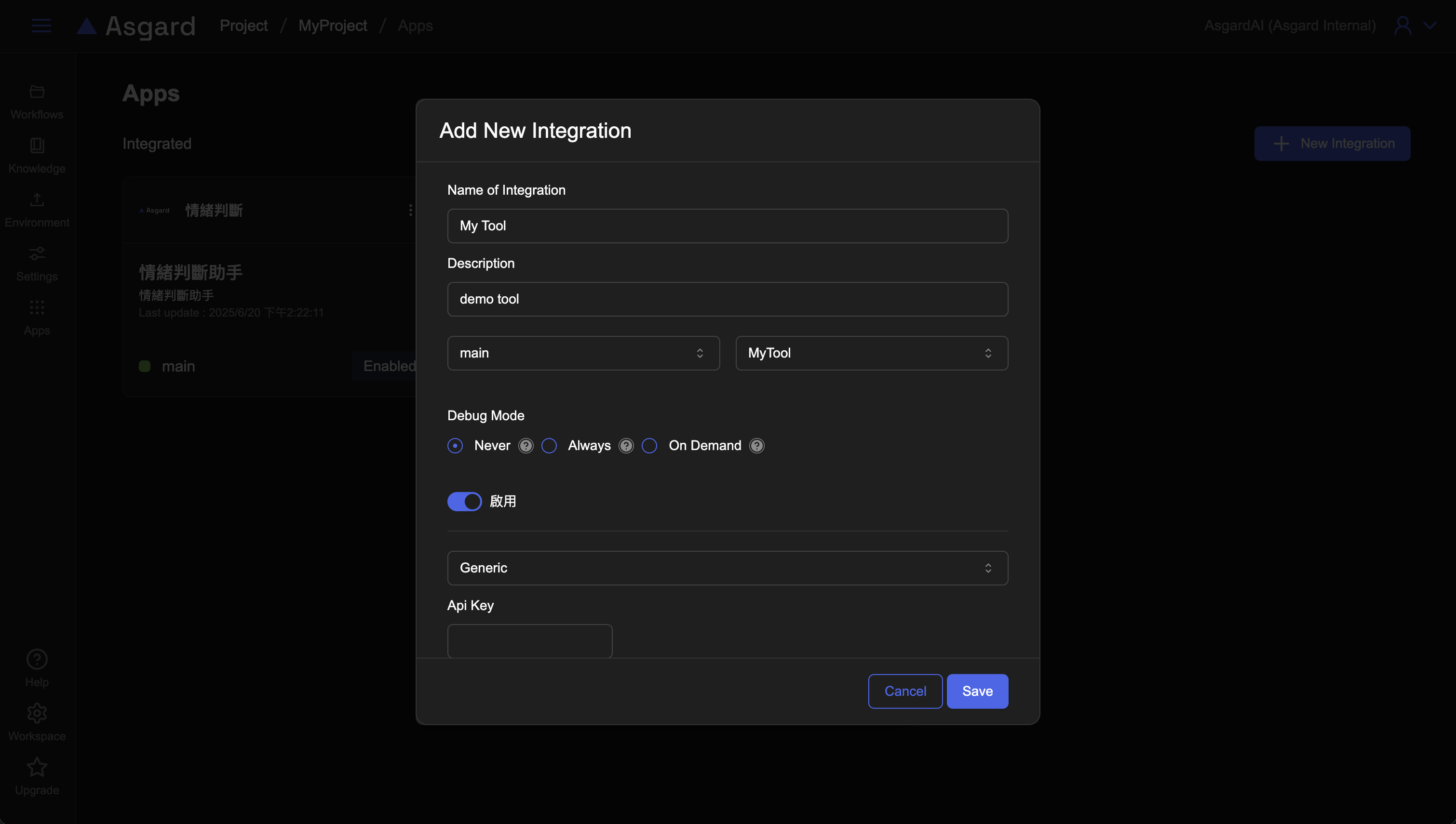
成功建立後,可以點擊「Integrate」可以看到產生的 API end point,您可以填入資訊後�送出測試或是直接複製 end point 到其他軟體串接。

3. 檢視 App 整合資訊
設定完成的 Automation Tool 應用可以點擊更多以檢視或是編輯、刪除、整合應用等。
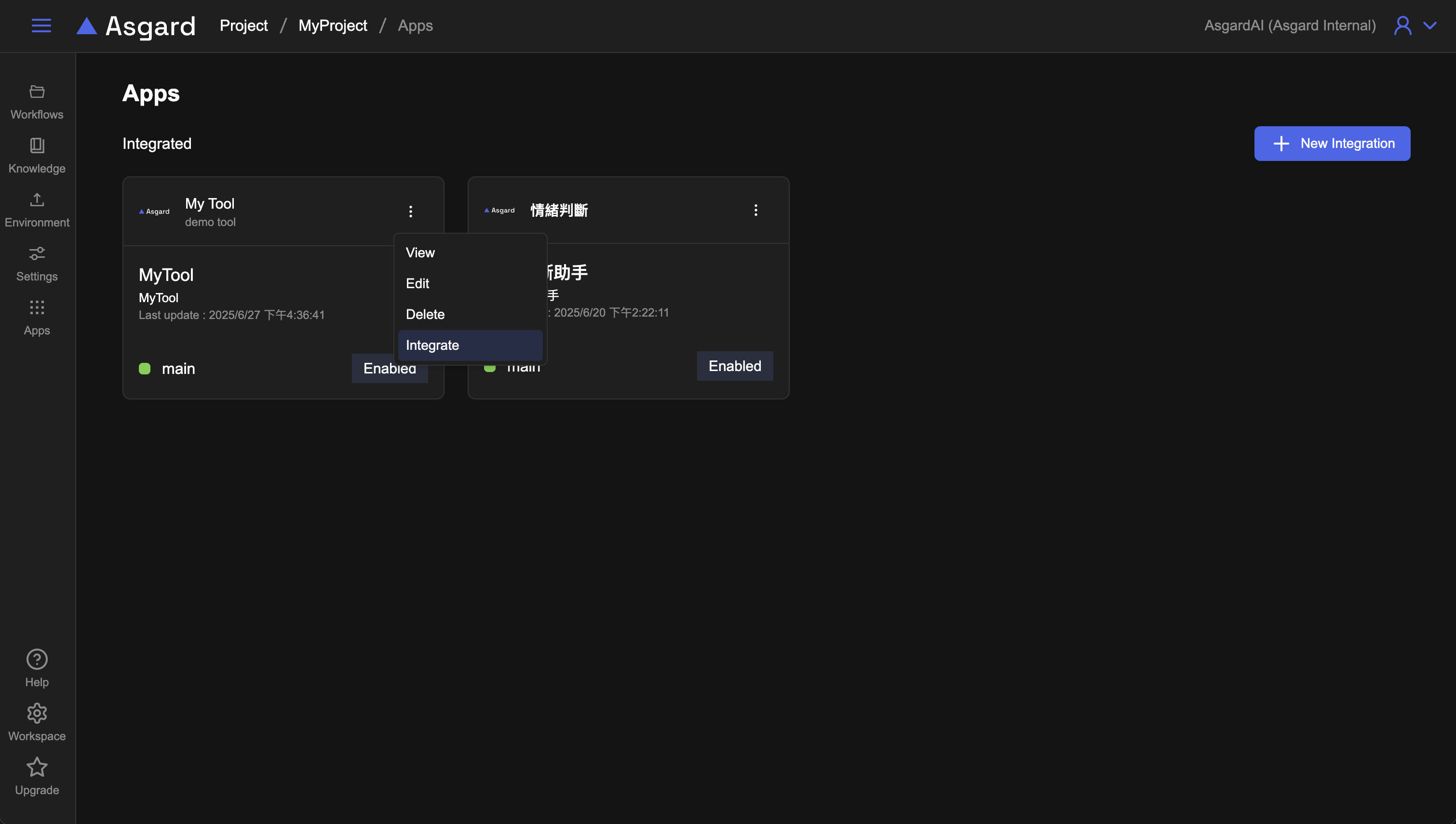
點擊「Integrate」可以看到產生的 API end point,您可以填入資訊後送出測試或是直接複製 end point 到其他軟體串接。
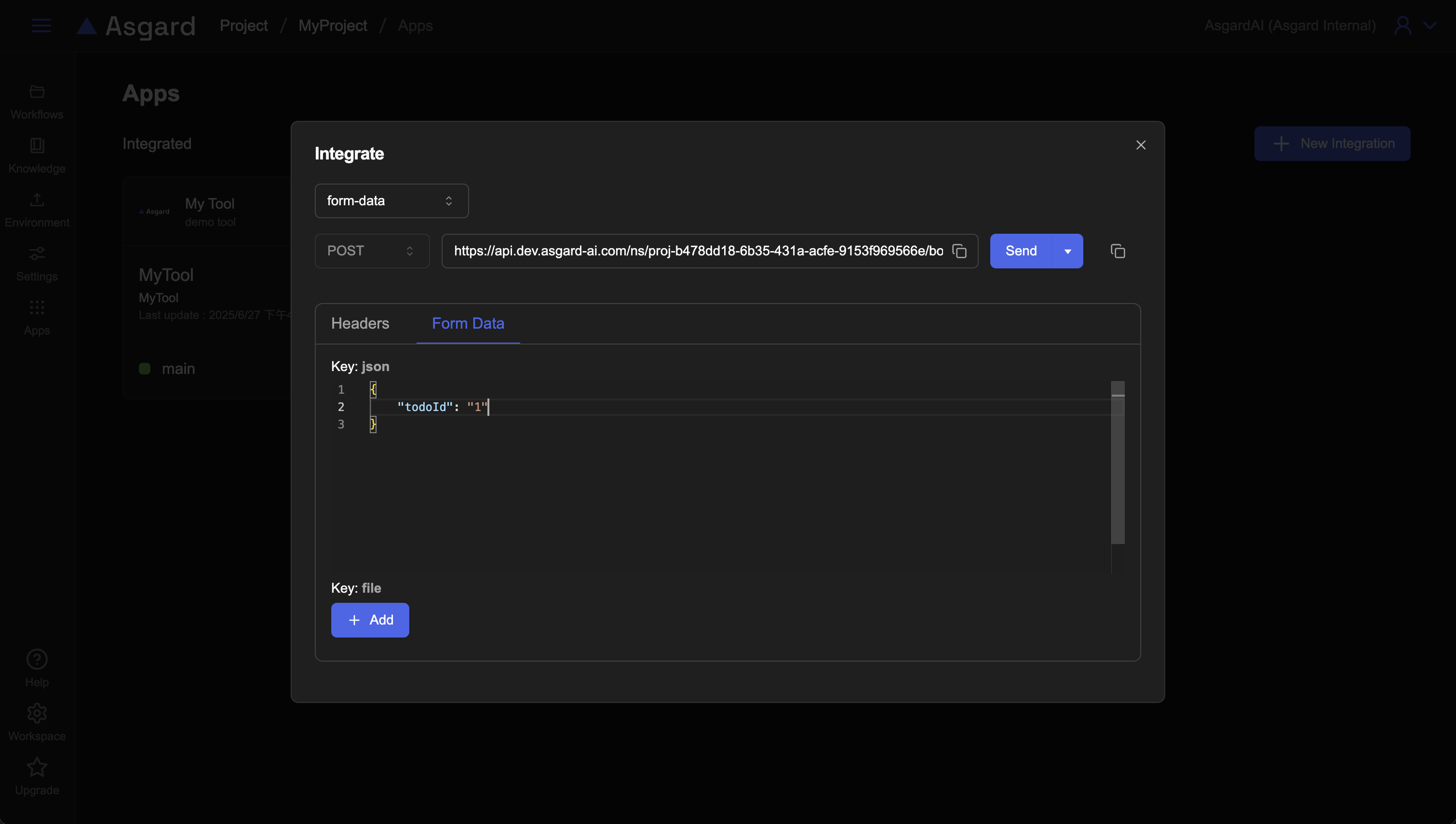
顯示 API 測試 Response